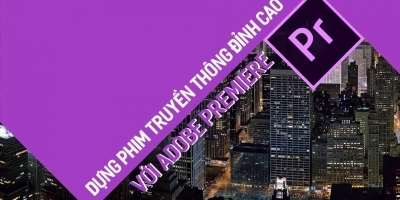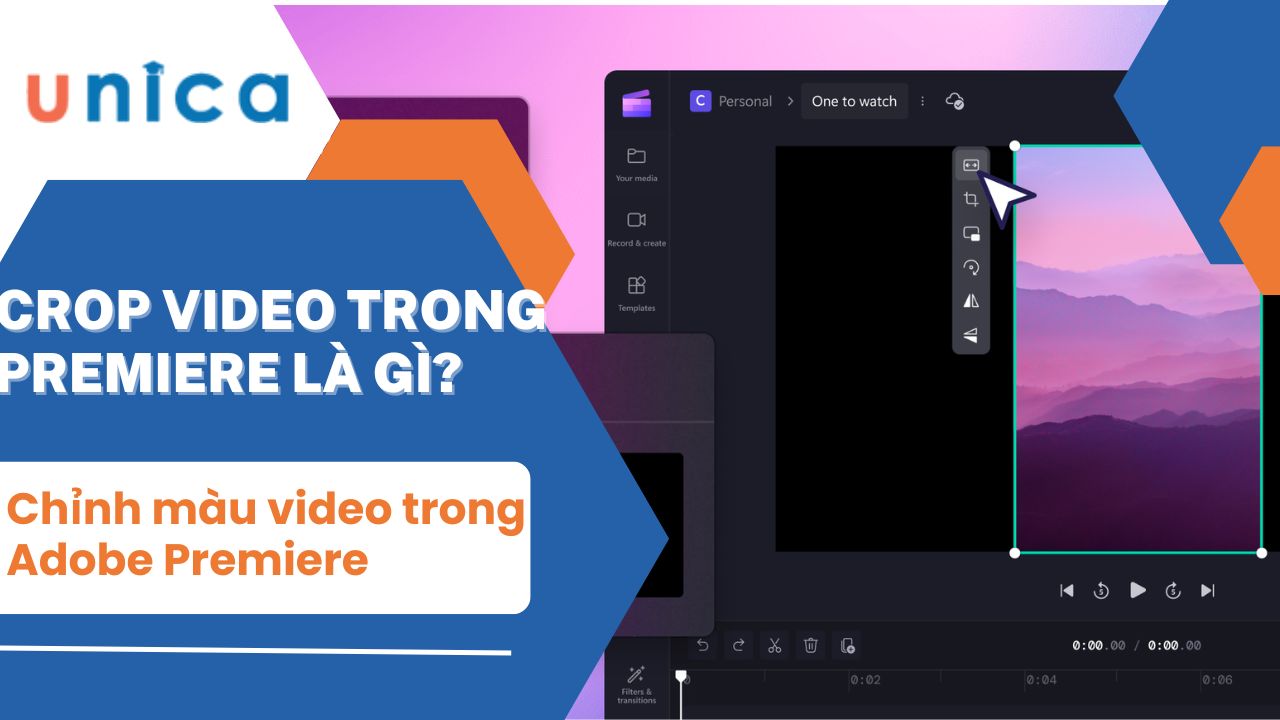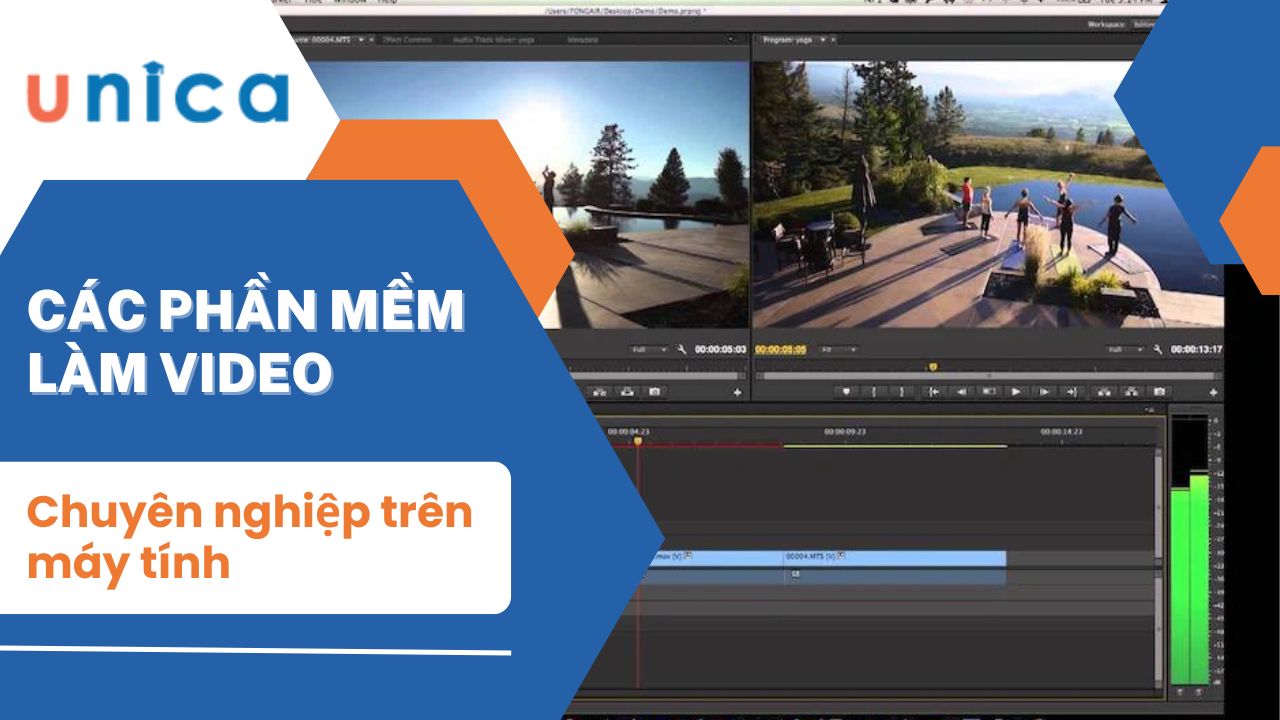Adobe Premiere Pro là một ứng dụng phần mềm được sử dụng rộng rãi để chỉnh sửa video trên máy tính mac OS hoặc Windows. Premiere Pro được sử dụng để chỉnh sửa video, quảng cáo và các bộ phim, truyền hình và video trực tuyến khác. Đây là một ứng dụng phần mềm chỉnh sửa video toàn diện thường được sử dụng cùng với học After Effect và Photoshop trong các dự án sáng tạo. Trong bài viết hôm nay, chúng tôi sẽ giới thiệu đến các bạn các bước chỉnh màu video trong Adobe Premiere.
Adobe Premiere Pro CC là gì?
Trước khi đi tìm hiểu 3 bước trong cách chỉnh màu video trong premiere, thì chúng tôi muốn giới thiệu đôi bét về phần mềm này.
Trong tên Premiere Pro CC, CC đại diện cho “Creative Cloud” và là phiên bản dựa trên đăng ký của Premiere Pro. Các bản cập nhật mới cho chương trình Premiere Pro có sẵn để tải xuống cho những người đăng ký hiện tại. Để sử dụng phiên bản CC của Premiere Pro, bạn phải đăng ký hiện tại. Các phiên bản cũ hơn của Premiere Pro, chẳng hạn như Premiere Pro CS, không yêu cầu đăng ký.
Adobe đã thực hiện chuyển đổi sang các phiên bản Premiere Pro dựa trên đăng ký như một phần của Creative Cloud vào năm 2013. Adobe phát hành các bản cập nhật mới cho Premiere Pro CC khoảng 12 đến 18 tháng một lần. Các bản cập nhật từ năm này sang năm khác thường khá khiêm tốn, khiến sự khác biệt giữa các phiên bản như Premiere Pro CC 2017 và Premiere Pro CC 2018 không được hầu hết người dùng chú ý.
>>> Xem ngay: Bộ phím tắt Adobe Premiere thần thánh tiết kiệm 200% thời gian làm việc
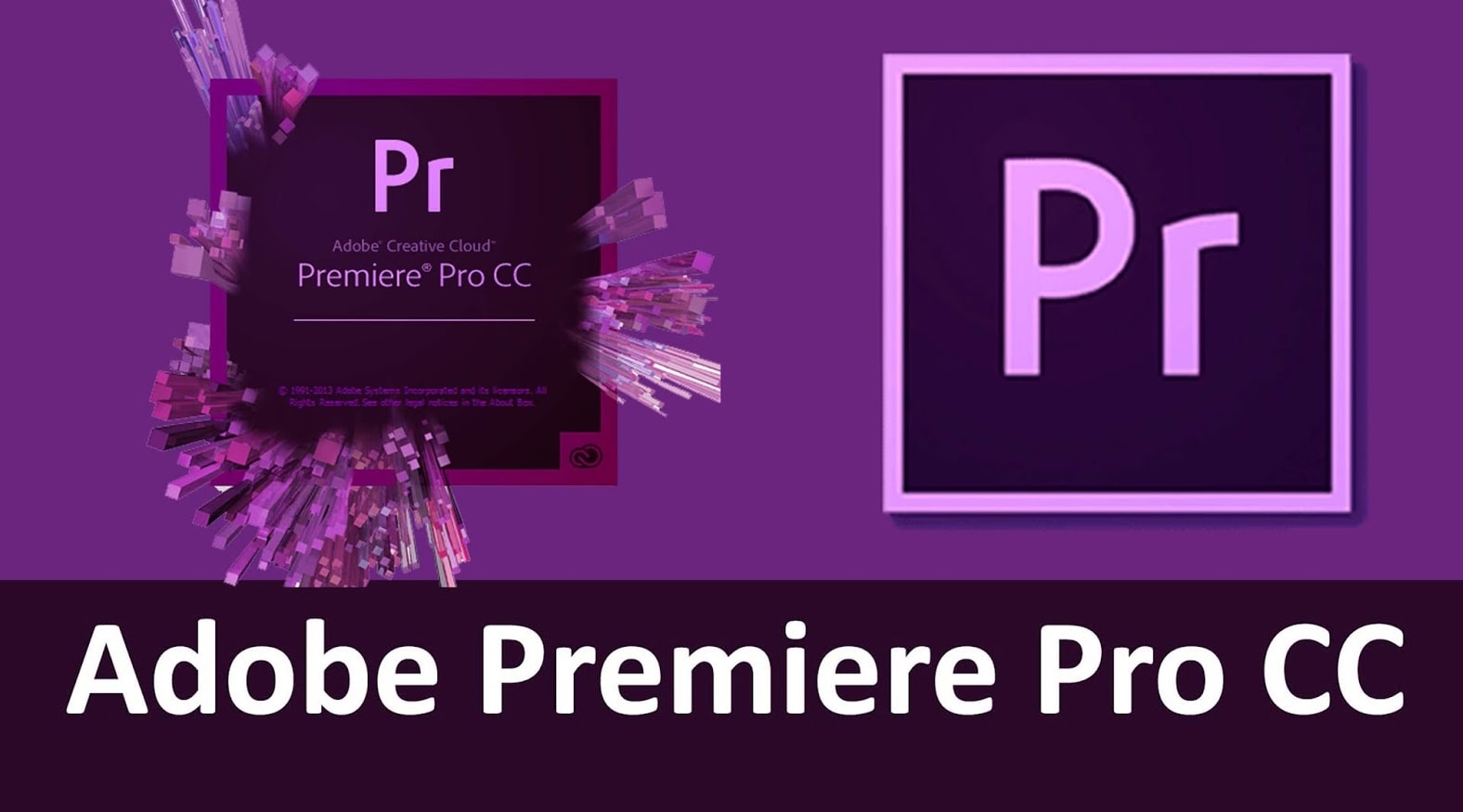
Phần mềm Adobe Premiere Pro CC
Sử dụng Premiere Pro làm được gì?
Ngoài ra, trước khi đi tìm hiểu chỉnh màu premiere thì bạn cũng nên nắm được Premiere Pro làm được những gì. Premiere Pro có thể được sử dụng cho tất cả các tác vụ chỉnh sửa video thông thường cần thiết để tạo ra chất lượng phát sóng, video độ nét cao. Nó có thể được sử dụng để nhập video, âm thanh và đồ họa, và được sử dụng để tạo các phiên bản video mới, đã chỉnh sửa có thể được xuất sang phương tiện và định dạng cần thiết để phân phối.
Khi tạo video bằng Premiere Pro, nhiều video và ảnh tĩnh khác nhau có thể được chỉnh sửa cùng nhau. Tiêu đề có thể được thêm vào video và bộ lọc có thể được áp dụng cùng với các hiệu ứng khác.
Ai nên sử dụng Premiere Pro?
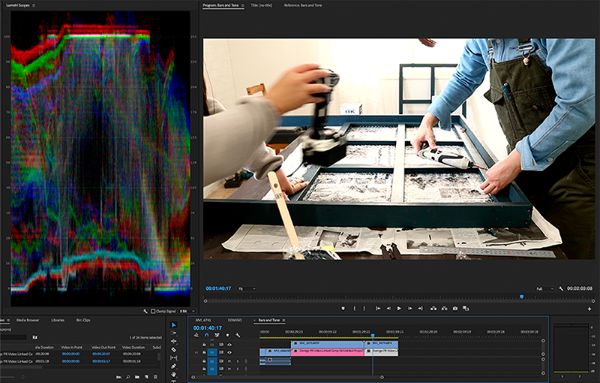
Ai nên sử dụng Premiere Pro?
Premiere Pro được sử dụng bởi các công ty sản xuất video, đài tin tức, chuyên gia tiếp thị và công ty thiết kế. Các cá nhân làm việc trong các vai trò như biên tập video, quản lý sản xuất, quản lý tiếp thị và thiết kế đa phương tiện đều sử dụng Premiere Pro để tạo và chỉnh sửa nội dung video.
Những sinh viên đang theo đuổi ngành thiết kế, nhiếp ảnh thậm chí những người đam mê chụp ảnh cũng có thể sử dụng phần mềm này.
Trở thành chuyên gia Adobe premiere bằng cách đăng ký học online qua video ngay. Khóa học sẽ giúp bạn làm quen và sử dụng thành thạo phần mềm Adobe Premiere - phần mềm dựng phim chuyên nghiệp. Đồng thời, bạn sẽ biết cách dựng một TVC, sân khấu ca nhạc, album cưới, kỉ yếu, giới thiệu sản phẩm cho doanh nghiệp… Đăng ký ngay để nhận ưu đãi hấp dẫn:

3 bước chỉnh màu video trong Adobe Premiere
Có thể nói rằng, chỉnh sáng video trong premiere là một trong những công đoạn hậu kỳ vô cùng quan trọng để sản phẩm của bạn tạo được điểm nhấn riêng biệt.
Bước 1: Sử dụng tùy chỉnh công cụ Workspace và mở công cụ Adobe Premiere
Để điều chỉnh, đầu tiên, bạn cần thay đổi lại vùng làm việc của phần mềm để thao tác với công cụ một cách nhanh chóng nhất.
Bằng việc sử dụng Window -> Workspace -> Color hoặc đơn giản nhất nếu bạn biết mẹo sử dụng tab Color trên thanh Workspace.
Sau khi bạn ấn tab xong, ngay lập tức một bảng tùy chọn mang tên Lumetri Color được mở ra. Công việc tiếp theo bạn đó chính là chọn video mình muốn chỉnh màu trên timeline rồi chỉnh trên Lumetri Color Panel.
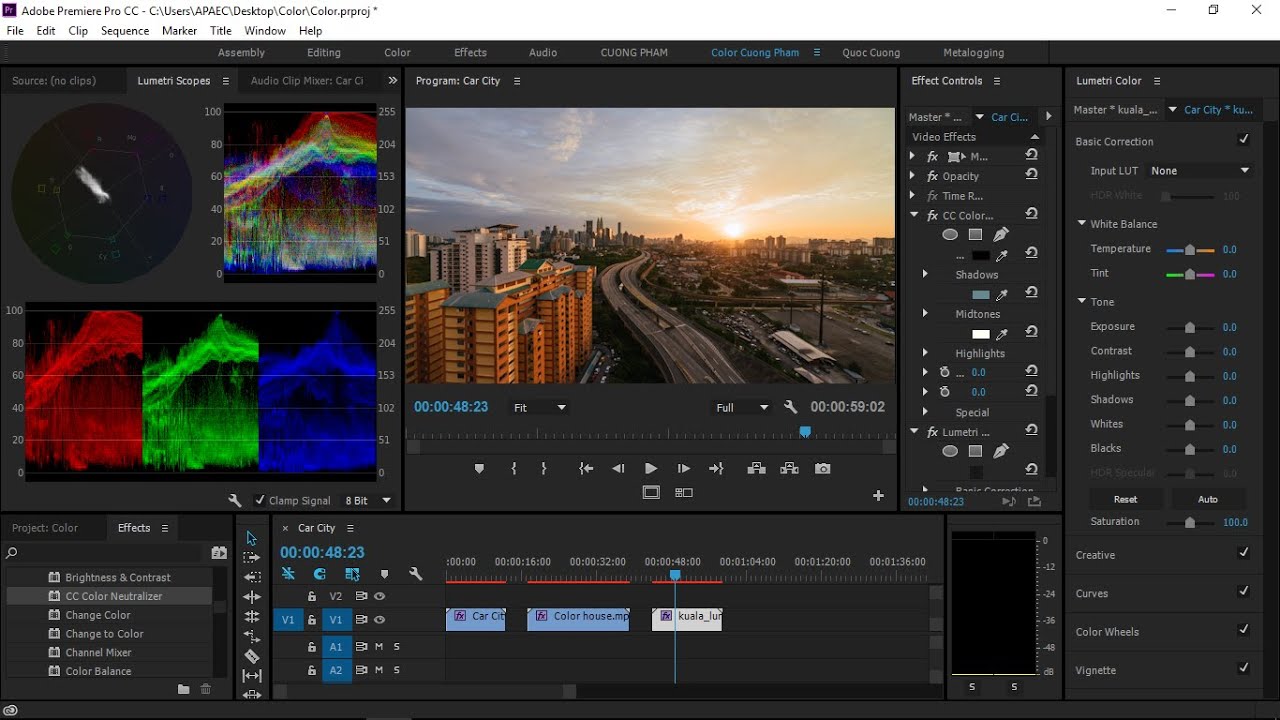
Điều chỉnh công Workspace để điều chỉnh màu sắc video
Bước 2: Điều chỉnh màu sắc và ánh sáng cho Footage với Basic Correction
Bạn có biết, Basic Correction là một công cụ điều chỉnh màu rất quan trọng, nó bao gồm 4 tính năng chính:
- Input LUT: Tính năng chính này cho phép người dùng lựa chọn một số Preset màu có sắn mà được nhà sáng lập tích hợp hoặc lựa chọn LUT mà người dùng có. Đây là cách thức giúp bạn có được video mới mà có màu sắc hiển thị ưng ý trong thời gian rất nhanh.
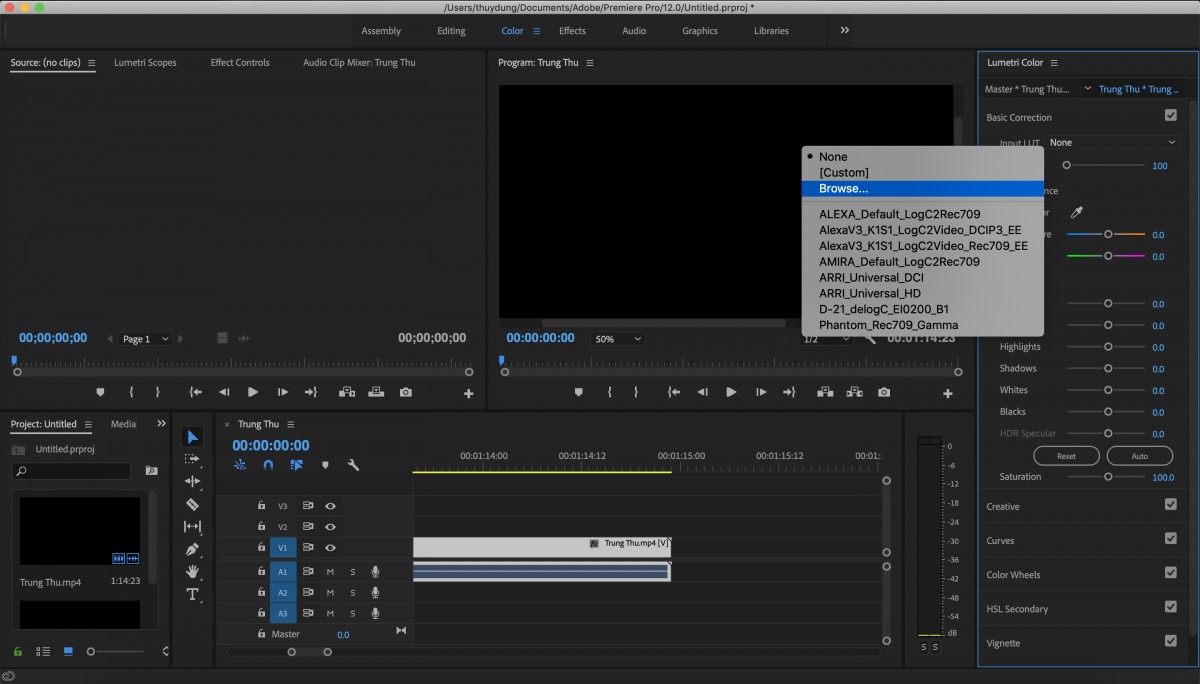
Cân chỉnh màu sắc với Basic Correction
- White Balance: Tính năng này giúp cân bằng trắng cho footage trong trường hợp file nguyên gốc của bạn có vấn đề như bị nghiêng quá nhiều về 1 dải màu.
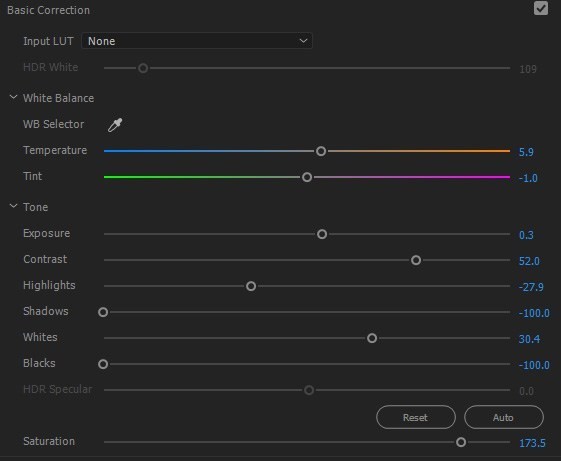
Cân chỉnh màu sắc với Basic Correction
- Tone: Nó giúp cân chỉnh độ sáng tối trong trường hợp Footage nguyên bản sáng quá hoặc tối quá.
- Saturation: Nó điều chỉnh sáng trong premiere độ bão hòa của kênh màu trong video.
Bước 3: Chỉnh màu cho Footage
Bước tiếp theo trong việc cách chỉnh màu trong premiere đó là điều chỉnh màu sắc một cách hài hòa.
- Creative - Look: Công cụ này bạn có thể sử dụng các preset được gọi chung là Look, bạn Input vào phần mềm rồi lựa chọn, chỉnh sửa thêm thông tin phù hợp là OK.
Bạn cũng nên sáng tạo bằng việc sử dụng màu sắc riêng cho video của mình bằng công cụ Adjustment cho phép người dùng điều chỉnh Faded Film như bóng mờ, Sharpen tăng độ nét…
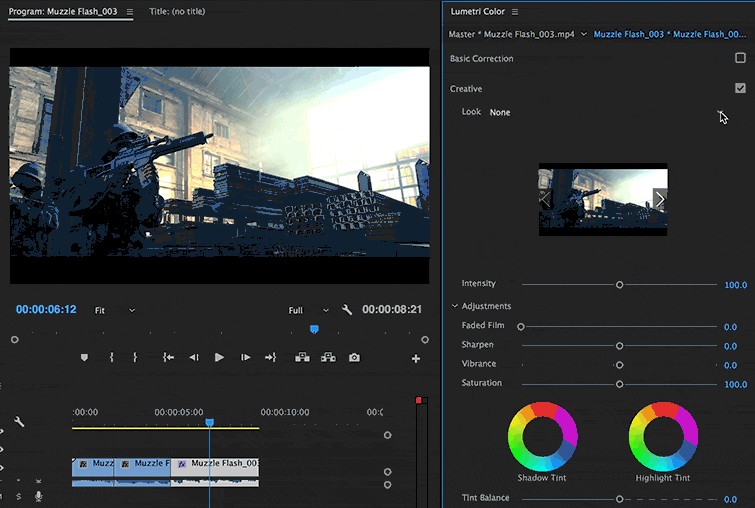
Chỉnh màu cho Footage
- Curve: Công cụ này giúp bạn tăng độ sáng video trong premiere, thay đổi độ tương phản Contrast, độ sáng.
>>> Xem ngay: Hướng dẫn sử dụng Adobe Premiere pro CC 2018 cực chi tiết
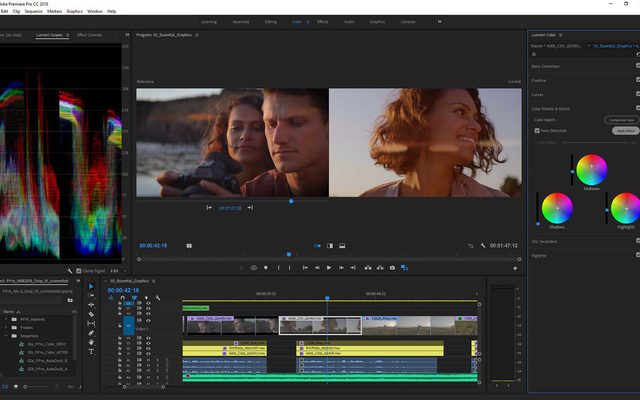
Minh họa đối tượng sau khi điều chỉnh màu
Các công cụ bổ trợ khác:
- Color Wheels: Công cụ đổi màu trong premiere này được thể hiện bằng một vòng tròn màu sắc, bao gồm 3 phần Shadow, Midtones và Higlights để điều chỉnh màu của các vùng sáng nhất, sáng trung bình và vùng tối của hình ảnh. Để điều chỉnh độ sáng như mong muốn, bạn chỉ việc kéo tâm diêm của nó phần mà mình chọn.

- Vignette: Là công cụ chỉnh màu đen trắng trong premiere viền vùng tối bao quanh, tập trung vào làm nổi bật điểm chính giữa của khung hình. Với công cụ này, không thể thay đổi điểm chính giữa hay hình dạng của nó.
Lời kết
Như vậy, UNICA đã giới thiệu đến các bạn 3 bước chỉnh màu video trong Adobe Premiere Pro nhanh, đơn giản chưa đến 30 phút. Hy vọng với những chia sẻ trên, các bạn phần nào nắm được thông tin thêm để tham gia khóa học Premiere Pro nhanh chóng và chính xác hơn. Ngoài việc sử dụng phầm mềm Premiere để chỉnh màu trong video thì bạn có thể tham khảo thêm khóa học Affter Effect để chỉnh màu cho video của bạn.